发布时间:2023-06-06 11:30:21来源:JQDEMO.COM
金舟视频字幕编辑软件如何给视频加字幕?金舟视频字幕编辑软件是一个非常实用的字幕编辑工具。该软件具有丰富的字幕制作功能,可以满足用户对字幕编辑的不同需求。下面小编就为大家带来了添加字幕的方法,一起来看看吧。
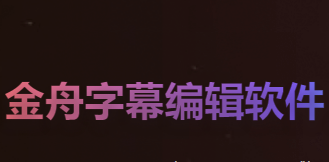
首先,双击打开字幕编辑软件,然后选择“打开文件”-“导入视频”,或直接将视频拖到下面的虚线框中;

导入视频后,点击字幕列表中的“添加”;

右边是字幕属性,在文本框中输入字幕内容,然后选择需要添加的位置,包括开始和结束时间;
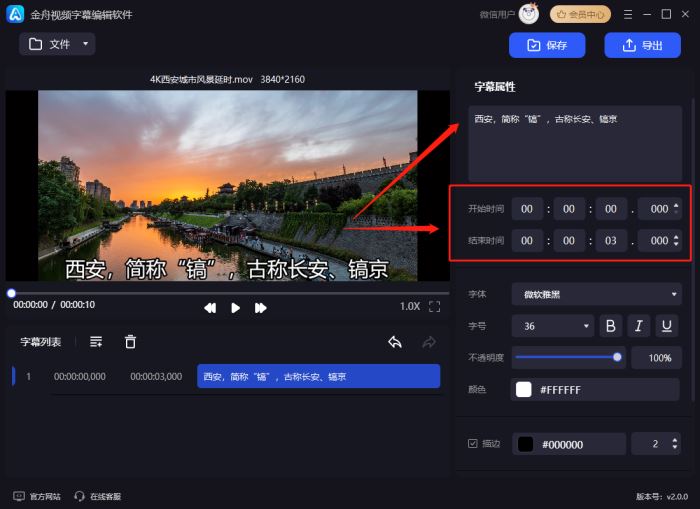
然后,可以通过左边的预览效果,对字幕的参数进行调整,包括字幕的字体、字体大小、透明度和颜色等;

设置第一个字幕后,点击列表汇中的“添加”,可以继续添加新字幕,然后进行样式设置;

添加字幕后,点击右上角的“导出”-“导出视频”;

导出时,在下面弹出的视频设置窗口,根据自己的需要选择导出格式和视频帧率和比特率。最后,设置文件名称和导出位置,点击“导出”。

导出完成后,将获得下列提示弹出窗口,点击前往导出文件夹直接打开文件播放;

如图所示,下面是刚加了字幕后面的视频文件!

金舟视频字幕编辑软件如何给视频加字幕的方法已经为大家带来了,看了这么多,你学会了吗?如果你想获得最新信息,来JQ下载站!这里有简单易懂的软件教程和令人耳目一新的游戏玩法,更多精彩的游戏不容错过!

浩瀚冰雪
84.53M | 挂机养成

武极传世复古版
166.46M | 挂机养成

乱世无限刀三职业
114.22M | 挂机养成

996盒子
9.47MB | 挂机养成

狂怒烈火传奇
304M | 挂机养成

1.76铭文复古长久版传奇
10MB | 挂机养成

盛世龙城1.76经典版
314.6M | 挂机养成

明教传奇
119.1M | 挂机养成

至尊合击三职业
1032.99M | 挂机养成

啸月专属无限刀
84.12M | 挂机养成

自由之刃三端互通
350M | 挂机养成

神谕传奇打金魂环超爆
92.55M | 挂机养成

闪电三国无限刀
未知 | 挂机养成

霸者天下
10MB | 挂机养成

木瓜高爆版红包版
131.44MB | 挂机养成

传奇盛世2官网版
213.21MB | 挂机养成

2023-04-17
希沃白板如何设置批注模式 设置批注模式方法介绍
最右APP如何成为和平使者 成为和平使者方法一览
时光序如何关闭每日推送提醒 关闭每日推送提醒操作分享
华为手机智慧助手怎么关掉 智慧助手关掉方法介绍
红米Note12Pro+热点如何开 Note12Pro+热点打开方法介绍
LOFTER网易相册照片如何导出 网易相册照片导出方法
爱奇艺体育积分榜在哪看 积分榜查看方法介绍
话本小说在哪里开启个性化推荐 开启个性化推荐方法介绍
iqoo10pro手机设置闹钟怎么弄 手机设置闹钟操作方法